Telefonunuzun ekranını biriyle paylaşmanız gerektiğinde, seçeneklerden biri ekran görüntüsü al yapmaktır. Bunu Android'de yapmanın kayan bir ekran görüntüsü alma dahil birkaç farklı yolu vardır. Ancak bu her zaman yeterince iyi değildir. Bazen diğer kişinin ekranınızı gerçek zamanlı olarak görmesine ihtiyaç duyarsınız ve işte o zaman diğer ekran paylaşma seçeneklerini kullanmanız gerekir.
Ekranınızı Android'de paylaşmak için kullanabileceğiniz pek çok uygulama vardır. Bu makalede bunların her birini ele alacağız, en çok beğendiğinizi seçebilirsiniz.
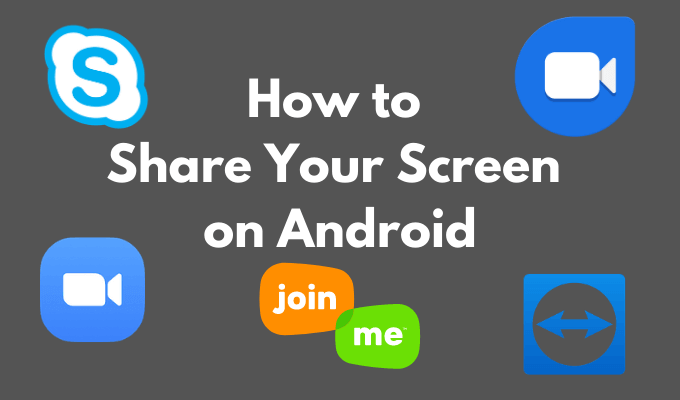
Ekranınızı Neden Android'de Paylaşmalısınız?
Ekran paylaşımı uygulamalarıyla, fiziksel olarak yanında olmadan başka birinin Android cihazına erişebilirsiniz. Bu, çeşitli şekillerde kullanışlı olabilir. Örneğin, aile üyelerine teknolojiyi öğretmek veya akıllı telefonlarında sorun giderme yaparken. Farklı konumlarda olabilirsiniz, ancak bu birbirinize yardım etmenizi engellemez.
İşyerinde, eğer uzak bir takımsanız profesyonel, tasarruf için ekran paylaşımı çok önemlidir işbirlikçi görevler ve projeler sırasında herkese zaman ve çaba. Birbirinizin çalışmalarını incelemek, düzenlemeler yapmak ve öneriler eklemek için ekran paylaşımı uygulamalarını kullanabilirsiniz.
Son olarak, ekranınızı eğlenmek için bir arkadaşınızla paylaşmak isteyebilirsiniz. çok oyunculu mod 'ü olmayan bir oyunu birlikte oynamak istediğinizde olduğu gibi. Bu durumlardan herhangi birinde, ekranınızı Android'de paylaşmak için aşağıdaki uygulamalardan birini kullanabilirsiniz.
Ekranınızı Yakınlaştır
içinde Nasıl Paylaşabilirsiniz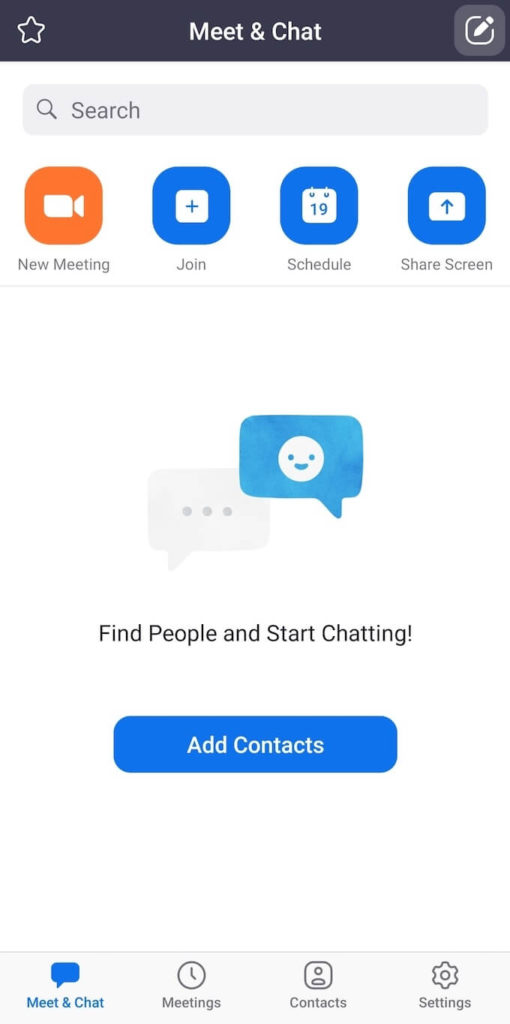
Android'de ekranınızı paylaşmak için ilk harika seçenek Yakınlaştır. Zoom, uzaktan ortak çalışma yapması gereken profesyonelleri hedefleyen bir video konferans uygulaması. Özelliklerle doludur ve ekranınızı bir arkadaşınızla paylaşmak için kullanımı kolaydır.
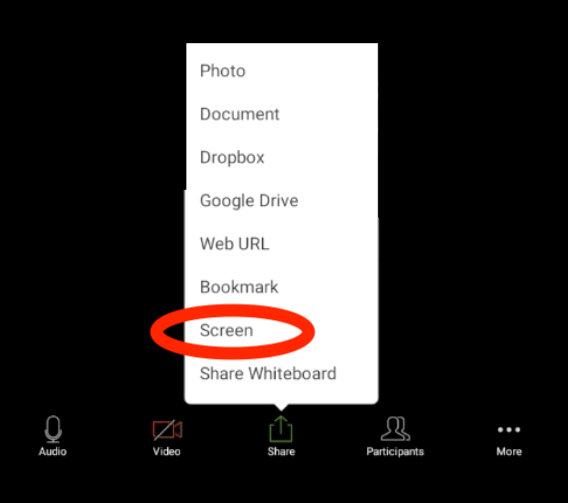
Ekranınızı Zoom'da paylaşmak için uygulamayı açın ve bir toplantı başlatın. Toplantı kontrollerinde, Paylaş>Ekran'ı seçin. Açılır sekmede, Şimdi Başlat'ı seçin. Ekranınızı Yakınlaştır'da paylaşırken, uygulama arka planda çalışır. Ekran paylaşımını istediğiniz zaman durdurmak için toplantı kontrollerini kullanabilirsiniz.
Google Duo 'de Ekranınızı Nasıl PaylaşabilirsinizGoogle Duo, Android'de ekran paylaşımı için kullanabileceğiniz basit bir görüntülü görüşme uygulamasıdır. Ekranınızı paylaşmak için önce diğer kişiyle bir video görüşmesi başlatmanız gerekir.
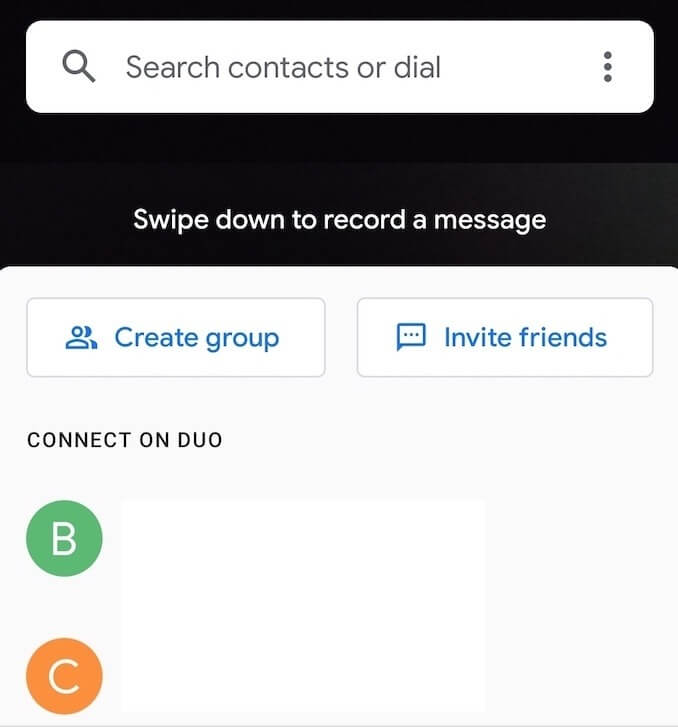
Ekranınızı Google Duo'da bir video görüşmesinde paylaşmak için üzerinde üç yıldız bulunan düğmeyi seçin. Ekranda görünen seçeneklerden Ekran Paylaşımı'nı seçin. Açılır sekmede, Şimdi başlayın'ı seçin. Ardından ekranınızı paylaşmaya başlayacaksınız.
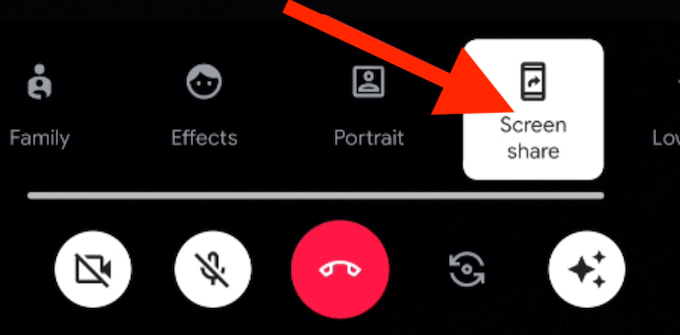
Ayrıca, Paylaşmaveya Sesi Paylaş'ı seçerek akıllı telefonunuzdaki sesi ekranınızla birlikte paylaşmak isteyip istemediğinizi de seçebilirsiniz.
Google Duo'da ekran paylaşımını durdurmak için video görüşmesini açın ve tekrar Ekran Paylaşımı'nı seçin. Ekranınızı paylaşmayı bırakacak, ancak video görüşmesine devam edeceksiniz.
Ekranınızı Bana katıl
içinde Nasıl Paylaşabilirsiniz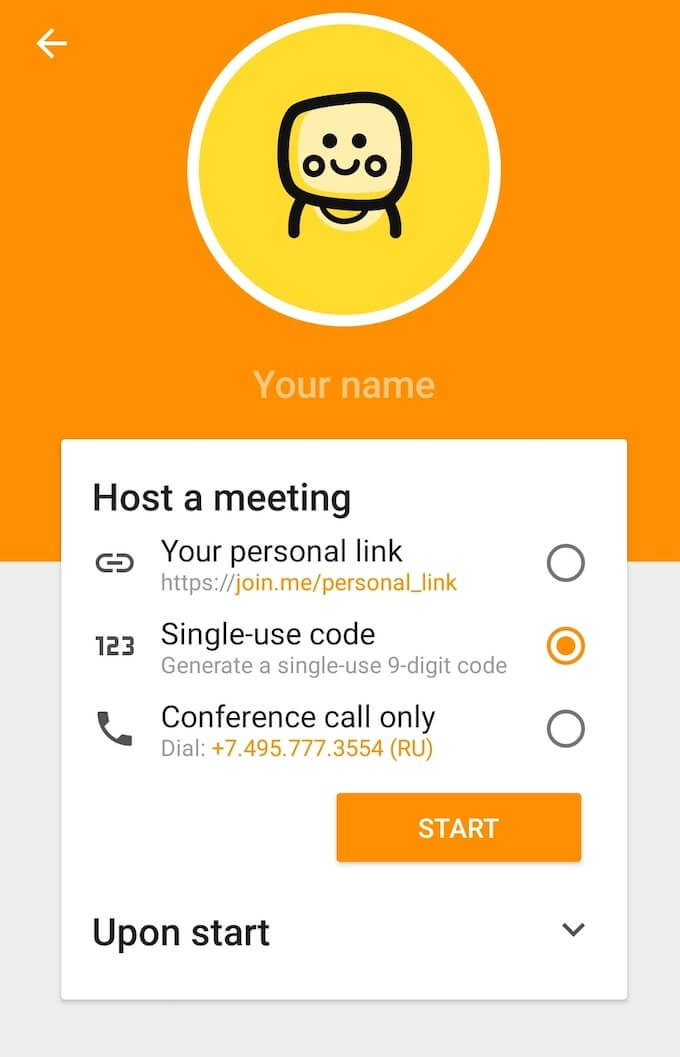
Join.me, görüntülü görüşmeden belge paylaşmaya ve barındırmaya kadar geniş bir işlevselliğe sahiptir web seminerleri. Bu uygulamayı Android'de ekran paylaşımı için de kullanabilirsiniz. Başlamanız gereken tek şey, uygulamayı Google Play'den indirip bir hesap oluşturmaktır.
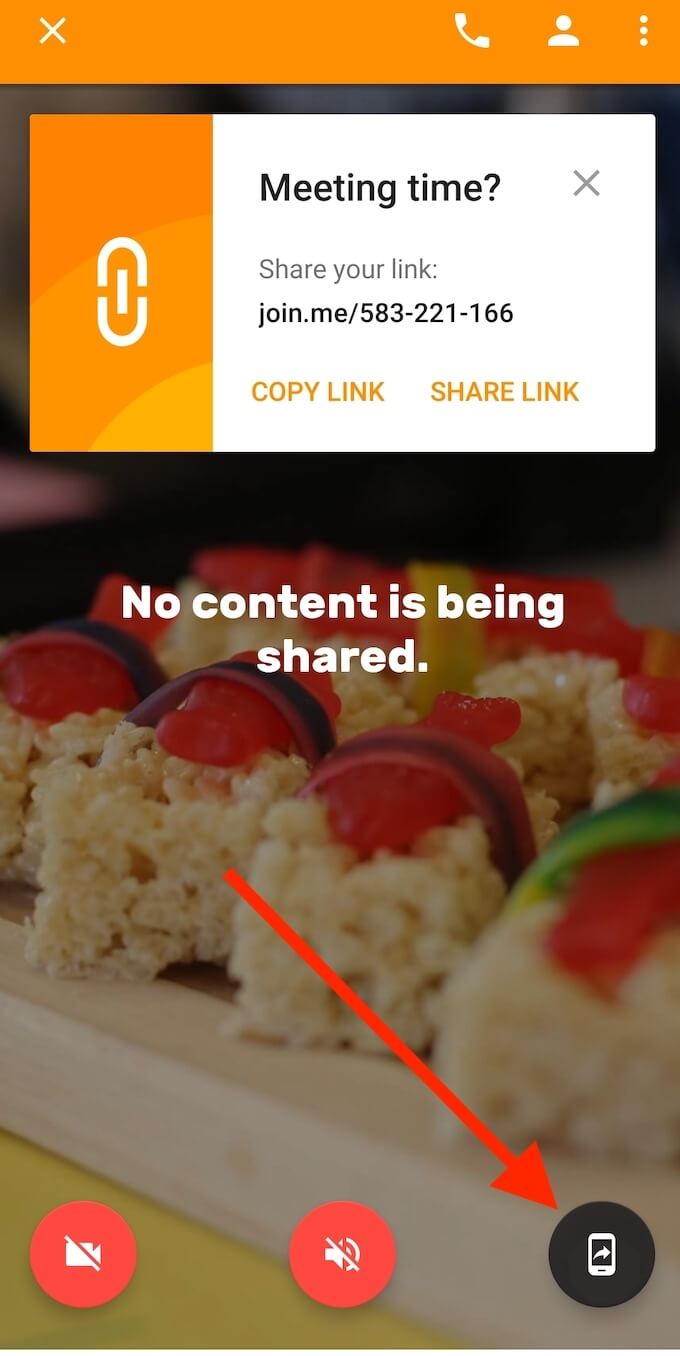
Ekranınızı Join.me'de paylaşmak için, önce bir toplantı başlatmanız gerekir. Mevcut bir toplantıya katılabilir veya kendi toplantıya ev sahipliği yapabilirsiniz. Toplantıya girdikten sonra, ekranın sağ alt köşesindeki ekran paylaşımısimgesini seçin. Gizlilik hatırlatıcısını kabul ettikten sonra, ekranınız diğer toplantı katılımcıları ile paylaşılacaktır. Ekranınızı paylaşmayı durdurmak için aynı simgeyi kullanın.
TeamViewer 'de Ekranınızı Nasıl PaylaşabilirsinizSorun giderme amacıyla ekranınızı paylaşmak istiyorsanız, TeamViewer en iyi seçimdir. Android'de, ekranınızı paylaşmanın yanı sıra, diğer kişiye akıllı telefonunuzu uzaktan kontrol etme izni verebilirsiniz.
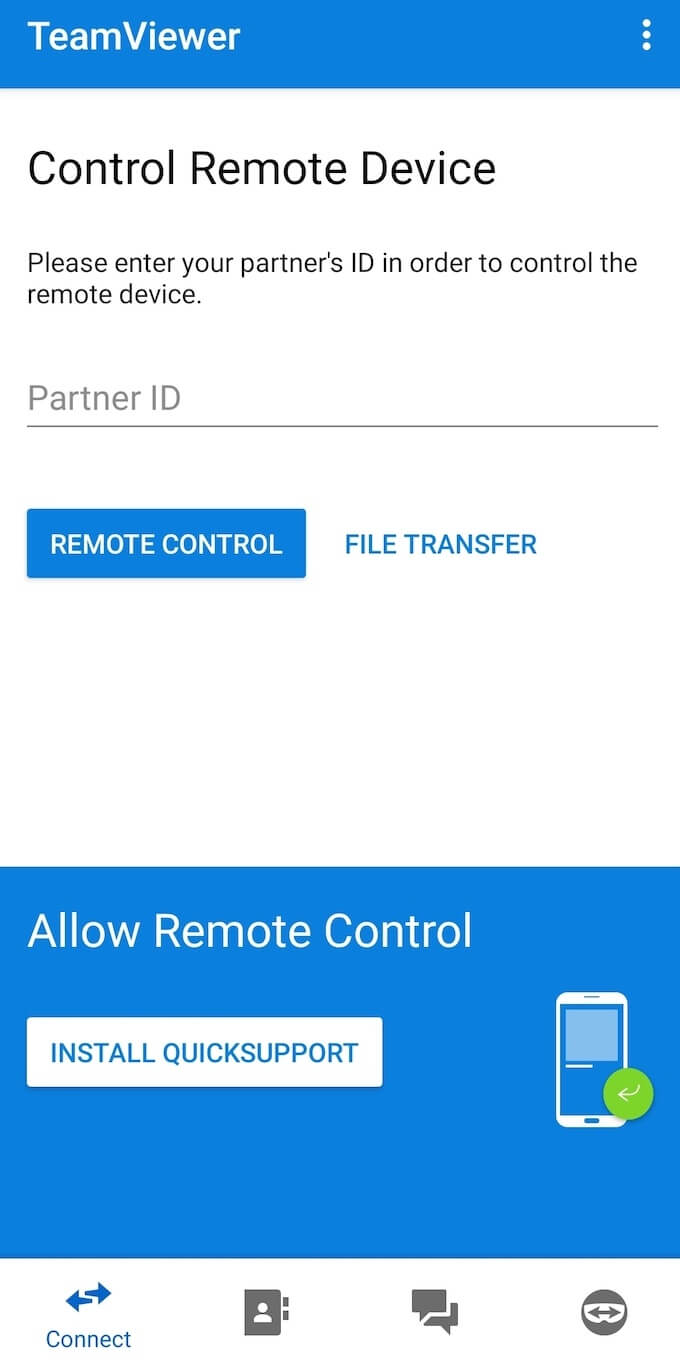
TeamViewer'da ekranınızı paylaşmanın en kolay yolu TeamViewer QuickSupport uygulamasını kullanmaktır. Uygulama, telefonunuz için Android'inizin ekranına diğer kullanıcıya erişim sağlayacak özel bir kimlik bağlantısı oluşturacaktır.
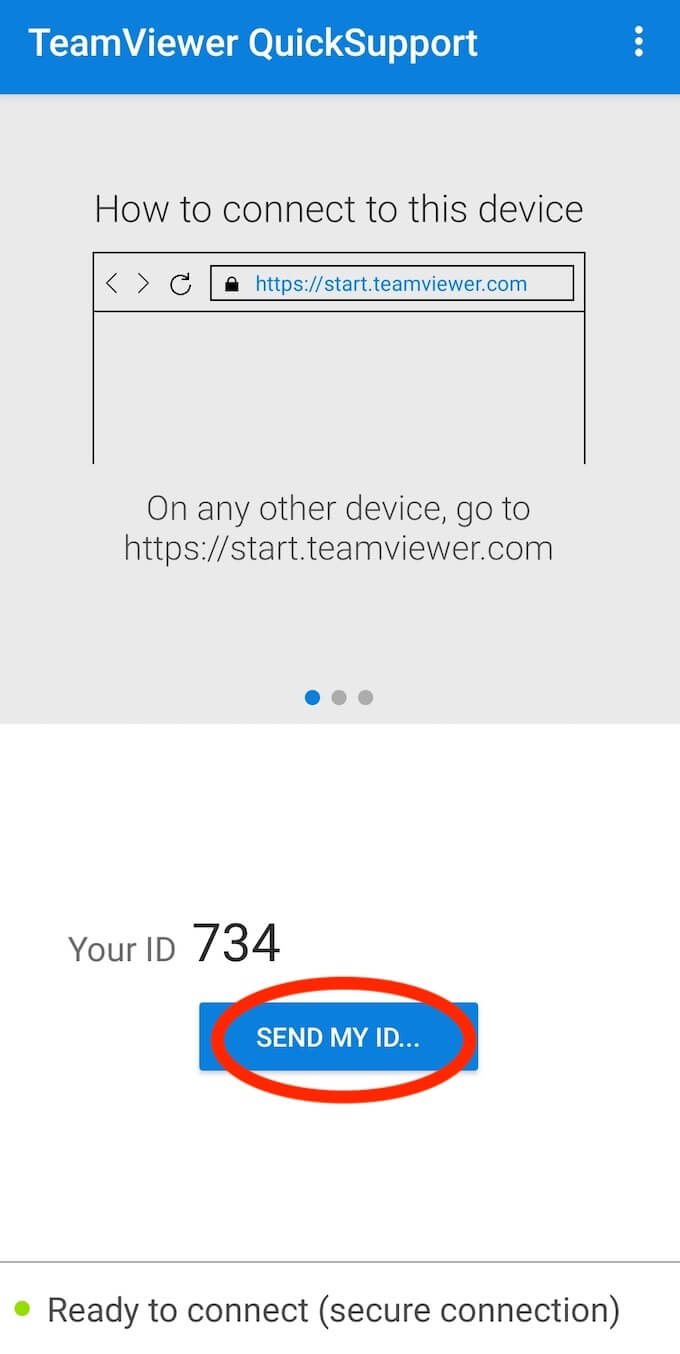
TeamViewer kullanarak ekranınızı paylaşmak için, TeamViewer QuickSupport'u indirip yükleyin, ardından başka bir kişiyle paylaşmak için Kimliğimi Gönder'i seçin. TeamViewer'ı akıllı telefonlarına yükledikten sonra ekranınızı görüntüleyebilirler.
Ekranınızı Skype'ta Nasıl Paylaşırsınız
Skype, akıllı telefonunuzun ekranını paylaşmak için kullanabileceğiniz muhtemelen bu listedeki en bariz görüntülü arama uygulamasıdır. Bu özelliğe Android de dahil olmak üzere Skype'ın bir uygulaması olan herhangi bir platformdan erişebilirsiniz.
Skype'ın temel avantajı, kullanımının ne kadar basit olması ve çoğu insanın zaten buna aşina olmasıdır. Ayrıca, Android'inizin ekranını paylaşırken, karşı taraftaki kişinin akıllı telefonunu veya bilgisayarını kullanması önemli değildir, yine de özelliği kullanabilir. Ekranınızı ister bire bir biriyle ister bir grup video görüşmesinde paylaşıyor olun, Skype kullanımı ücretsizdir.
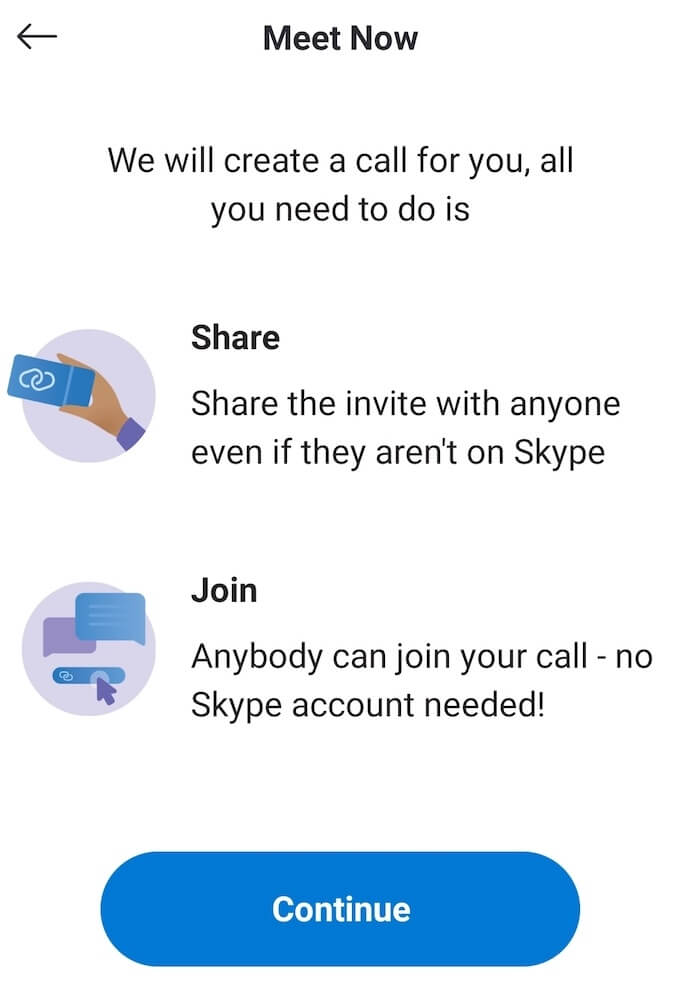
Ekranınızı Skype'ta paylaşmak için uygulamayı yüklemeniz ve bir Microsoft hesabı oluşturmanız gerekir. Ardından, bir video görüşmesi başlatın ve ekranınızın sağ alt kısmındaki üç yatay noktasimgesini seçin. Görünen seçeneklerden Ekranı Paylaş'ı seçin.
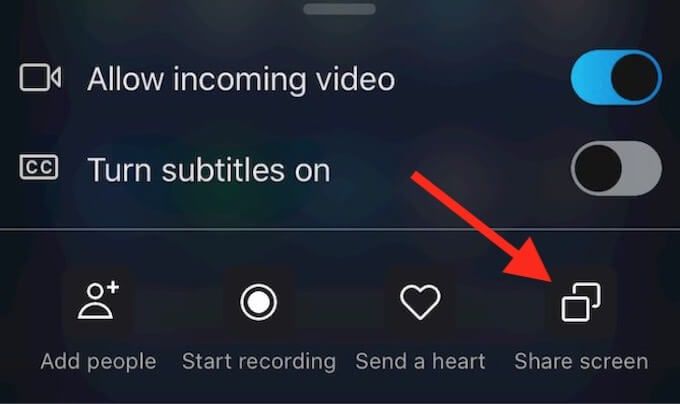
Ekranınızı paylaşmayı durdurmak ve video görüşmesine dönmek için Paylaşımı Durdur'u seçin.
Akıllı Telefonunuzda ve Bilgisayarınızda Ekran Paylaşımını Öğrenin
Ekranınızı paylaşmak düşündüğünüzden daha sık işe yarayabilir. Ekran paylaşma araçları hayatı çok kolaylaştırır ve size çok zaman kazandırır. Ekranınızı Android'de nasıl paylaşacağınızı öğrendikten sonra, PC'nizde ekran paylaşım uygulamaları nasıl kullanılır öğrenmenizi de öneririz.
Ekranınızı en son ne zaman biriyle paylaşmanız gerekti? Hangi uygulamayı kullandın? Aşağıdaki yorumlar bölümünde Android'de ekran paylaşımı deneyiminizi paylaşın.